注意:
1、激活,特指 Windows、Office 的软件正版认证方式。(mac版Office安装包中含激活软件。)
2、若已安装以上软件部分版本的破解版,可直接使用激活工具激活为正版。
1)windows版本为专业版(vol版)和企业版,可直接激活为正版
控制面板——系统和安全——查看该计算机的名称——Windows版本
2)Office版本为VOL版,可直接激活为正版
如何查看Office2013 是“VOL版”还是“Retail版”
方法一:根据安装特点区分
安装的时候,VOL版是不用输入序列号的,而 Retail版必须要输入序列号,尽管所输入的序列号不一定通过验证,据此可区分它们。
方法二:用命令查看
打开 Office2013 安装文件夹(Microsoft Office) → 按住 Shift,右键点击“Office15 文件夹” → 点击“在此处打开命令窗口” → 输入cscript ospp.vbs /dstatus → 查找 LICENSE DESCRIPTION: Office 15, RETAIL channel 或 LICENSE DESCRIPTION: Office 15,VOLUME_KMSCLIENT channel,前者是Retail版,后者是VOL版。
为确保激活成功,建议使用本站提供下载的软件版本!
提供 3 种激活方式:
1、 KMS 激活
适用于校园网内用户,使用方式简单,只需在待激活的电脑上,以管理员权限运行激活脚本,并选择要激活的项目,即可完成激活。首次激活成功后,系统会定期(周期为180天)连接校内KMS服务器自动完成激活。
KMS激活脚本使用说明(以Office2013为例)
注:为避免激活脚本被误认作病毒文件,激活前请先关闭杀毒工具。
1)下载压缩包后解压到桌面,右键点击脚本文件seu.KMS.bat,选择“以管理员身份运行”,如图:

2)按菜单提示,输入想要激活软件的序号后按回车键,如图:
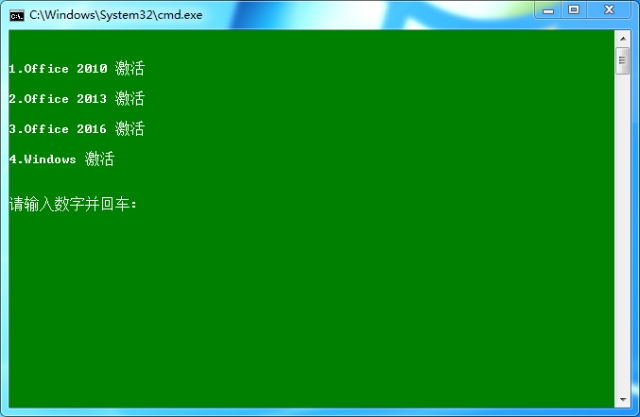
3)激活成功后,界面显示“Successfully applied setting”,根据提示按任意键后激活完成,如图:
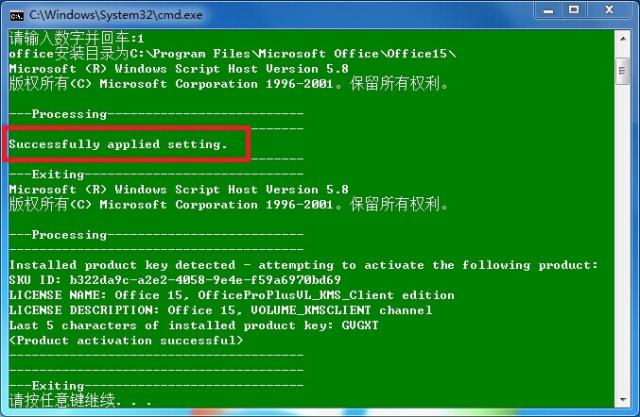
2、 GP 客户端激活
适用于不在校园网内使用机器的教职工用户(如老师家中的台式机),目前仅支持Windows7、Office2010、Office2013的激活。
客户端目前已与学校统一身份认证系统对接,教职工用户可通过学校统一身份认证账号直接登陆。在用户下载、安装好 GP 客户端并登录后,可选择产品进行激活。
GP激活客户端使用说明
1)安装客户端
1-1)双击客户端安装文件 GP(seu)-3.0.1.9.exe进行安装,如图:

1-2)如果客户端正在运行,请先关闭运行中的客户端,如图:


1-3)关闭后,点击“确定”将进入安装向导,点击“下一步”,如图:
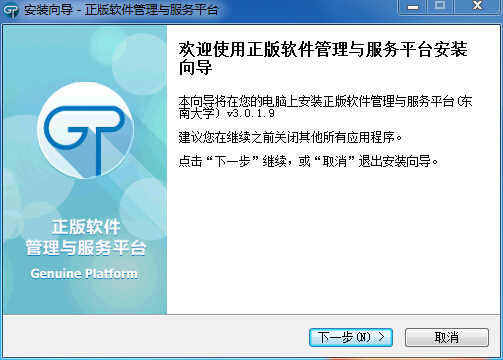
1-4)点击“浏览”选择安装位置及开始菜单文件夹,点击“下一步”将进入安装向导,如图:
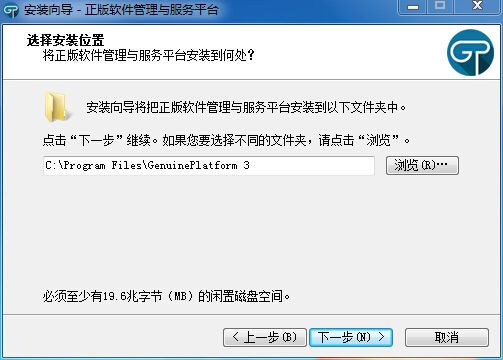
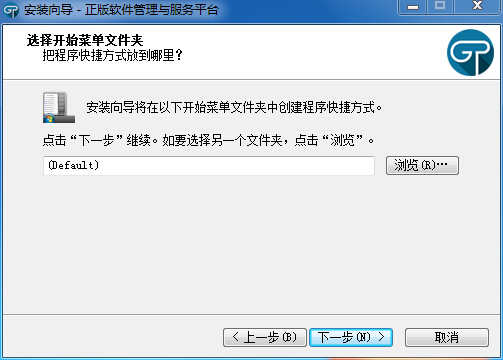
1-5)点击”安装”开始安装客户端,如图:
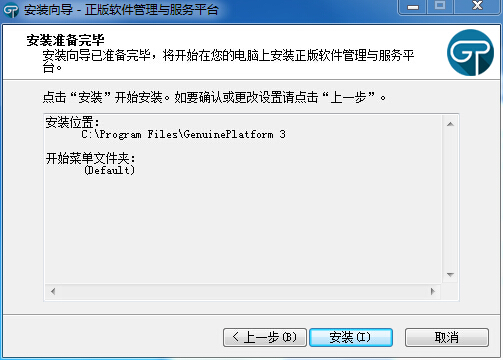
1-6)完成安装,如需要自动运行客户端,请勾选“正版软件管理与服务平台 v3.0.1.9”,如图:
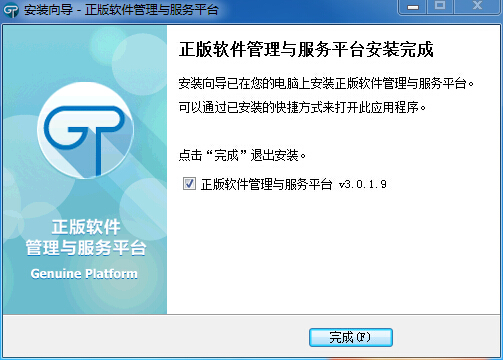
2)激活客户端
2-1)用户打开客户端后将显示该窗体供用户登录,用户可通过学校统一身份认证账号直接登陆,如图:
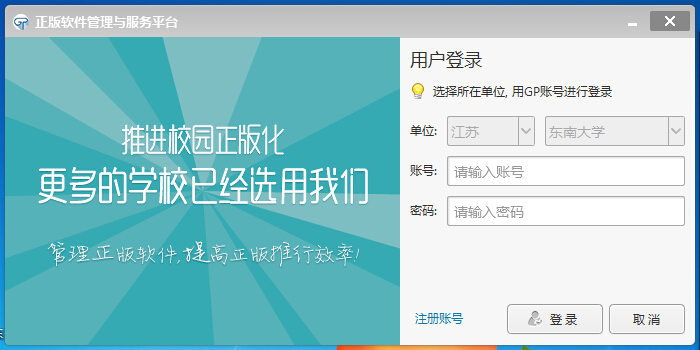
2-2)登录成功后,任务栏中显示客户端图标
2-3)点击客户端图标后,弹出“平台应用”,点击“平台应用面板”上用户名右侧设置图标可查看用户信息、修改密码、切换账号,如图:

2-4)点击“平台应用面板”上的“商品激活管理”打开应用,如图:


激活模式:商品以什么模式激活
可激活:商品还可以激活多少次
激活申请:点击后打开“激活申请”对话框,填写信息后向管理员申请激活次数
激活历史:点击后打开“商品激活历史”对话框,显示历史激活记录
2-5)点击“商品激活管理”对应的“激活申请”,打开申请对话框,如图:

申请量:需要申请多少次激活量,该数据将在管理员审批&分配的时候查阅
申请原因:填写后,供管理员在后台进行判断是否通过审批
2-6)在“商品激活管理面板”上,点击商品前的按钮,商品服务状态将自动开启,平台将自动检测并激活需要激活商品,也可以点击“立即激活“按钮立即激活商品,如图:

可激活:该商品还可以激活多少次,如果次数小于1次,将无法激活,用户可以返回后申请激活次数
激活:客户端每间隔1个小时会检测一次激活状态, 若选择商品未激活,客户端会自动激活
关闭:只要在“商品激活管理“面板打开了激活服务, 并选择了需要要激活的商品,在关闭客户端的状态下,平台也会检查商品的激活状态,并进行激活
2-7)点击“平台应用面板”上的“系统自动更新”,进入对应系统自动更新面板,如图:

设置更新服务器:点击”确定”按钮将,软件会将后台设置的更新服务器地址设置到本机,系统将自动从更新服务器地址获取更新。
2-8)用户登录后,点击打开菜单图标下的“退出平台”,如图:

3、 机房激活
适用于装有还原卡,经常需要还原的机器。需使用机房专用的批量激活客户端(请联系机房管理人员),安装在母机上,待联网激活完成后,同传到其他机器上,并关闭这些机器的保护模式,待所有机器激活后,加回保护模式。



